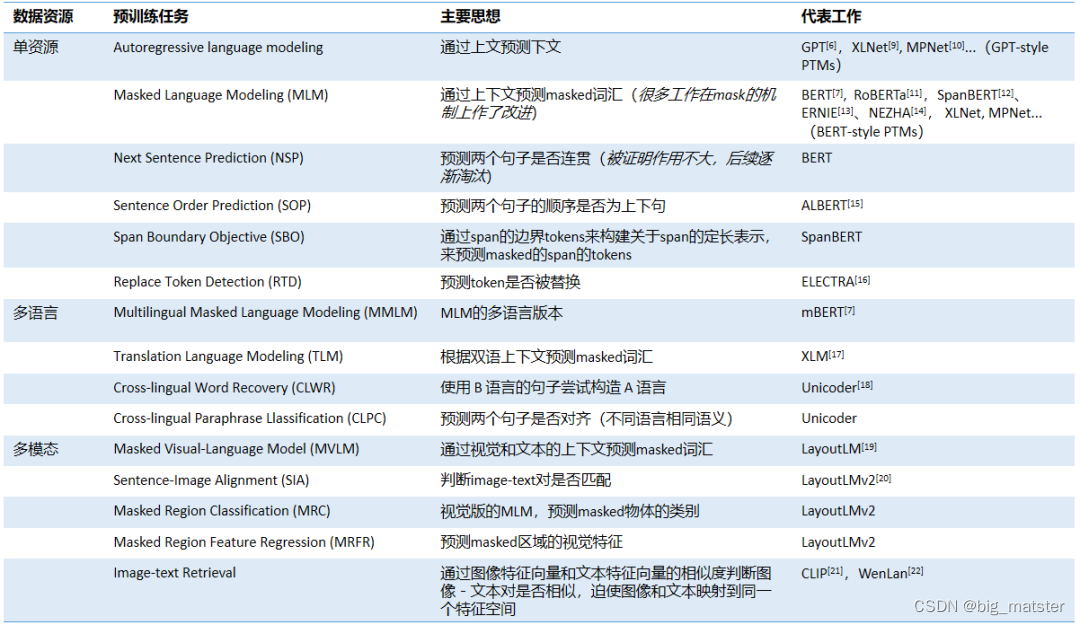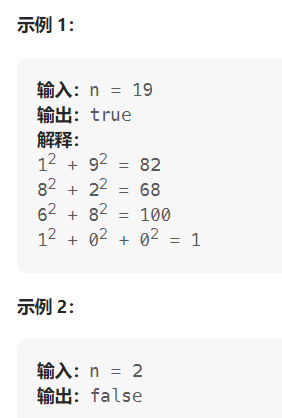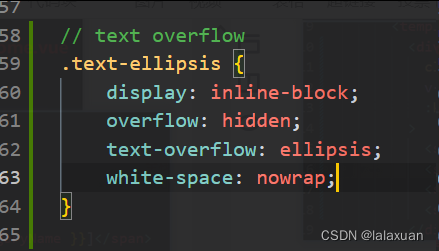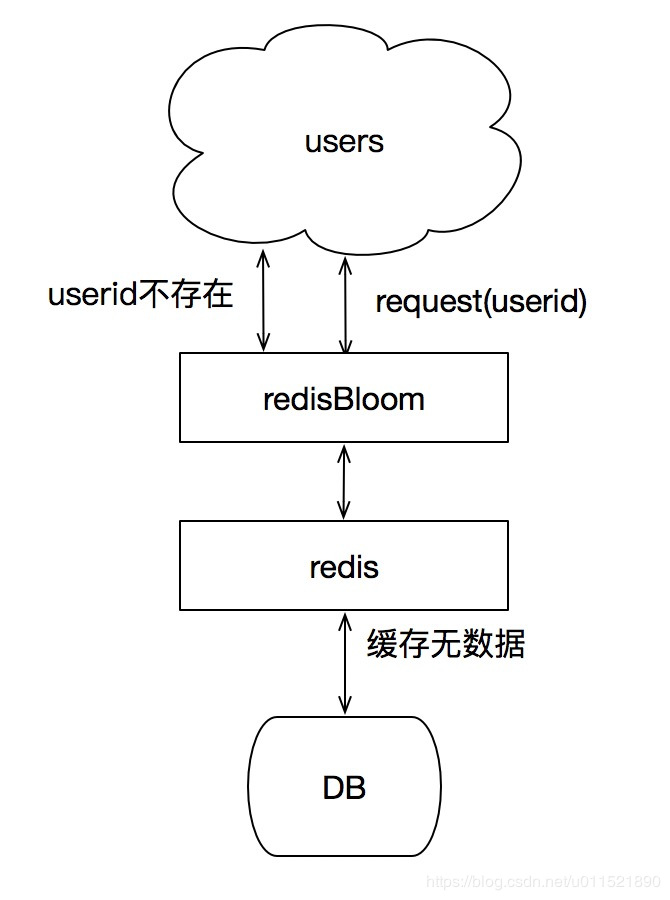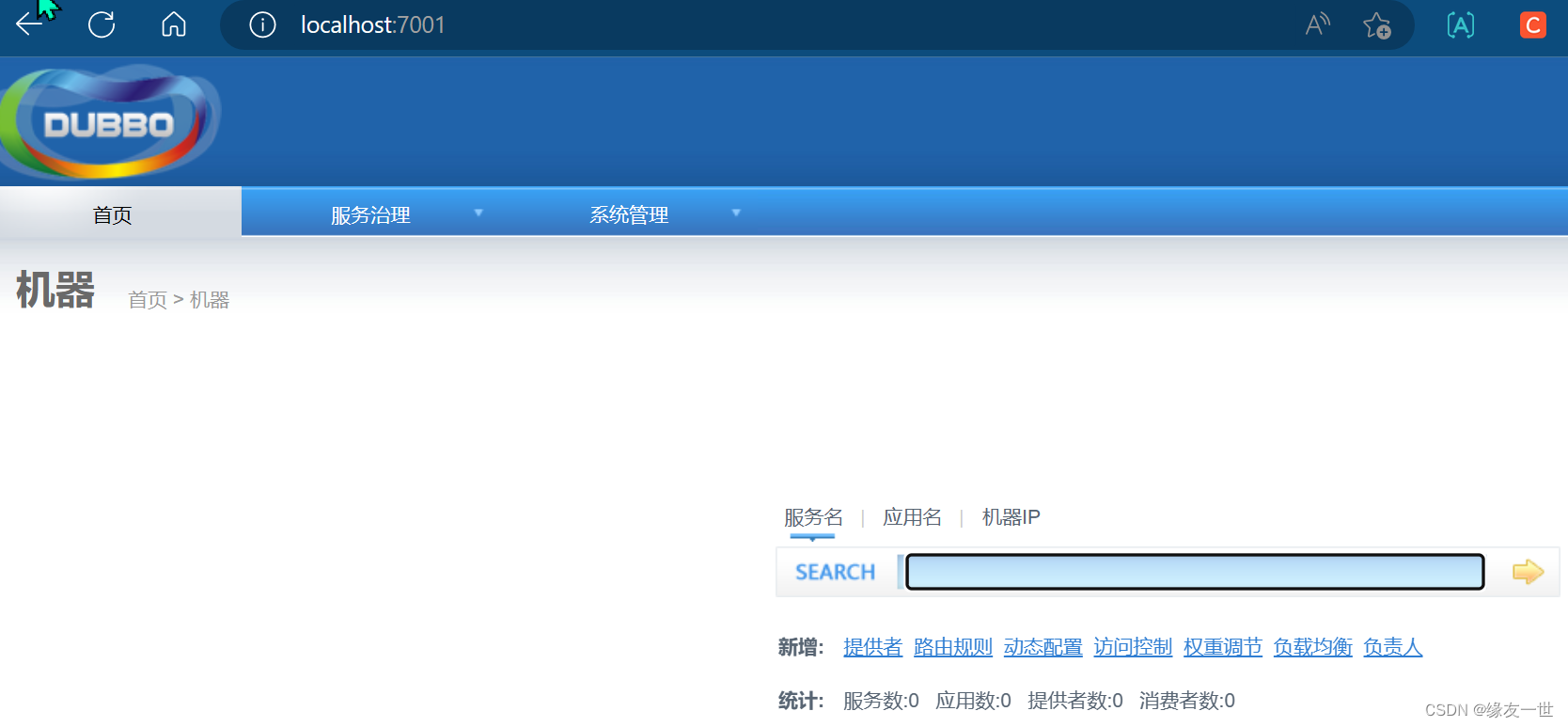一、前端工程化
- 前端开发
1.1 小白眼中的前端开发
会写 HTML + CSS + JavaScript 就会前端开发
需要美化页面样式,就拽一个 bootstrap 过来
需要操作 DOM 或发起 Ajax 请求,再拽一个 jQuery 过来
需要快速实现网页布局效果,就拽一个 Layui 过来
1.2 实际的前端开发
模块化(js 的模块化、css 的模块化、资源的模块化,简单来说模块化就是对js的复用)
组件化(复用现有的 UI 结构、样式、行为,简单来说组件化就是对UI的复用)
规范化(目录结构的划分、编码规范化、接口规范化、文档规范化、 Git 分支管理)
自动化(自动化构建、自动部署、自动化测试)
2.什么是前端工程化
前端工程化指的是:在企业级的前端项目开发中,把前端开发所需的工具、技术、流程、经验等进行规范化、标准化
企业中的 Vue 项目和 React 项目,都是基于工程化的方式进行开发的。
好处:前端开发自成体系,有一套标准的开发方案和流程。
3.前端工程化的解决方案
3.1 早期的前端工程化解决方案
⚫ grunt( https://www.gruntjs.net/ )
⚫ gulp( https://www.gulpjs.com.cn/ )
3.2 目前主流的前端工程化解决方案
⚫ webpack( https://www.webpackjs.com/ )——一般用于项目
⚫ parcel( https://zh.parceljs.org/ )——一般用于开发第三方包
二、webpack 的基本使用
在实际开发中不需要自己配置 webpack ,实际开发中会使命令行工具(俗称 CLI)一键生成带有 webpack 的项目;开箱即用,所有 webpack 配置项都是现成的;我们只需要知道 webpack 中的基本概念即可!
1. 什么是 webpack
概念:webpack 是前端项目工程化的具体解决方案。
主要功能:它提供了友好的前端模块化开发支持,以及代码压缩混淆、处理浏览器端 JavaScript 的兼容性、性能优化等强大的功能。
好处:让程序员把工作的重心放到具体功能的实现上,提高了前端开发效率和项目的可维护性。
注意:目前 Vue,React 等前端项目,基本上都是基于 webpack 进行工程化开发的。
2. 案例:创建列表隔行变色项目
① 新建项目空白目录,并运行 npm init –y 命令,初始化包管理配置文件 package.json:
创建一个空白文件夹

进入新建文件夹,再地址栏输入cmd,回车
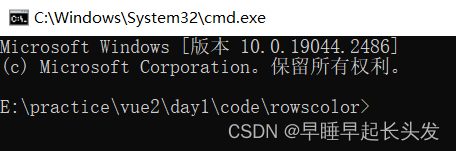
输入npm init –y 命令
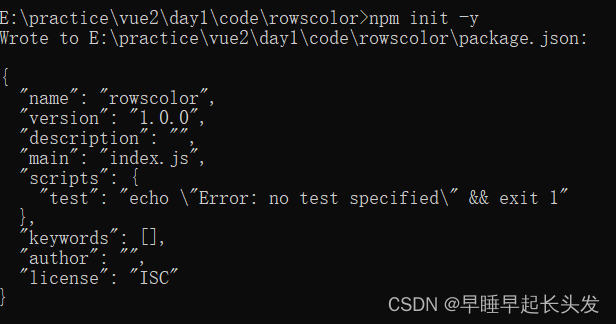
② 新建 src 源代码目录(程序员做项目开发,每一个所写的源代码文件都要放在src目录下):
在刚才新建的rowscolor文件夹中,新建一个src文件夹

③ 新建 src -> index.html 首页和 src -> index.js 脚本文件:
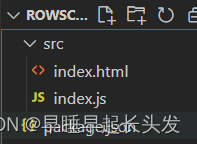
④ 初始化首页基本的结构:
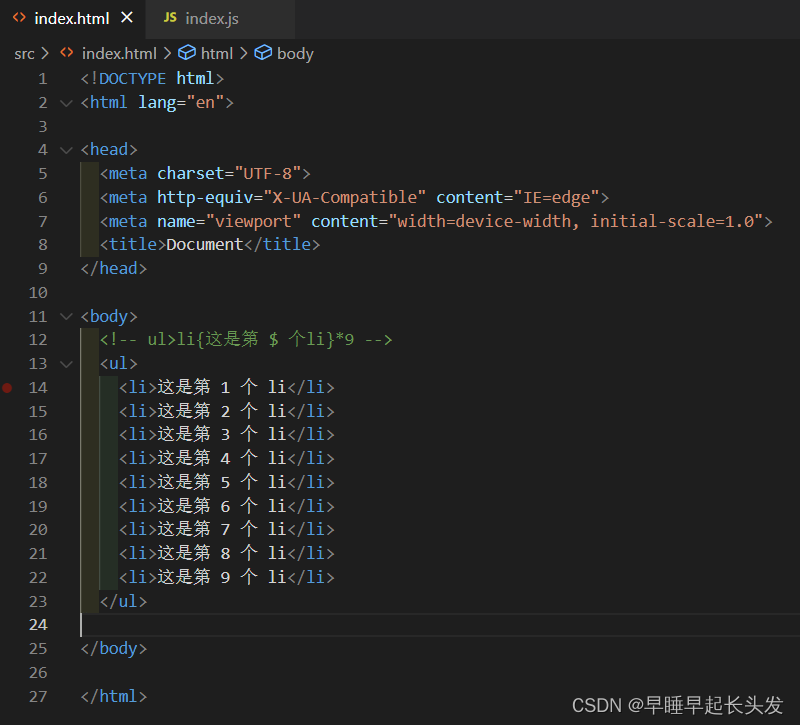
⑤ 想实现隔行变色是在操作DOM——使用jQuery最方便,运行 npm install jquery --save 命令(简写:npm i jquery -S),安装 jQuery

-S作用:将安装的包的名字和对应的版本号记录到package.json的dependencies节点下(不加-S结果相同,但是加上语句更明确)
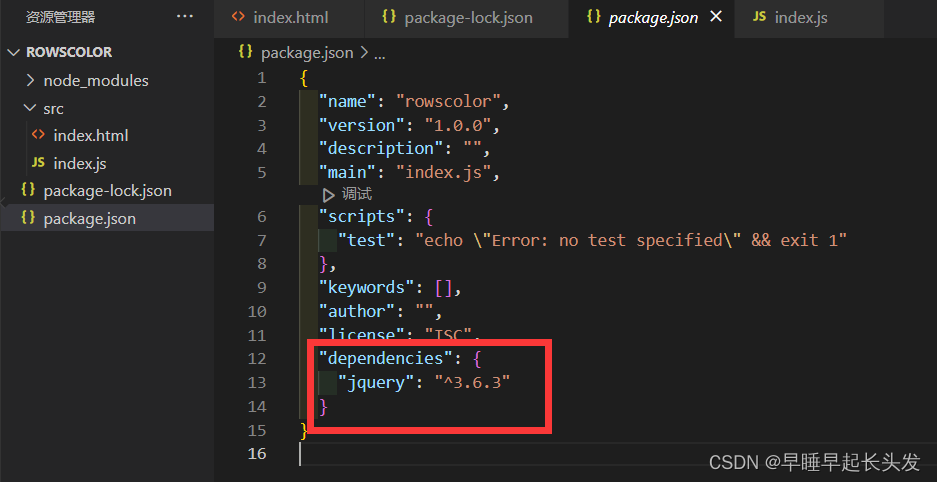
dependencies节点:记录的是项目在开发阶段和部署上线都需要使用到的包
⑥ 通过 ES6 模块化的方式导入 jQuery,实现列表隔行变色效果:
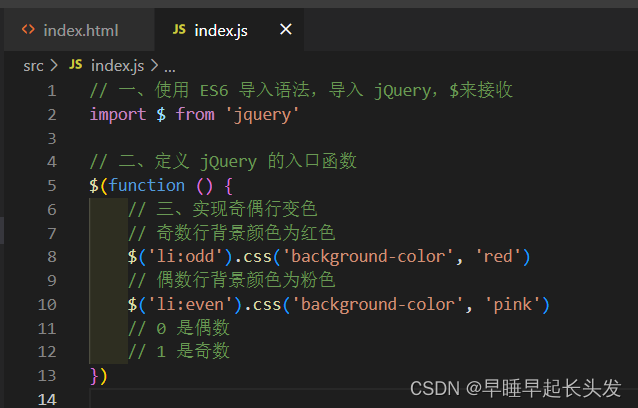
注意:如果遇到Uncaught SyntaxError: Cannot use import statement outside a module语法错误,可能代码太高级了浏览器不识别(兼容性问题),则先根据本篇文章3.的内容在项目中安装webpack。
3. 在项目中安装 webpack
在终端运行如下的命令,安装 webpack 相关的两个包:
npm install webpack@5.42.1 webpack-cli@4.7.2 --save-dev
简写
npm i webpack@5.42.1 webpack-cli@4.7.2 -D

-D作用:将安装的包的名字和对应的版本号记录到package.json的devDependencies节点下。
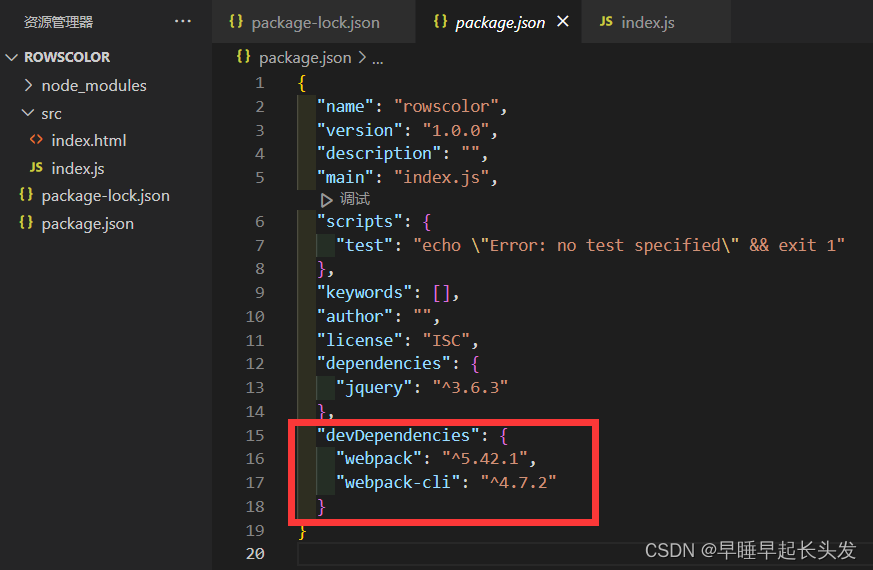
devDependencies节点:存放只在开发阶段使用的包。
4. 在项目中配置 webpack
① 在项目根目录中,创建名为 webpack.config.js 的 webpack 配置文件,并初始化如下的基本配置:
// 使用 Node.js 中的导出语法,向外导出一个 webpack 的配置对象
module.exports = {
// mode 代表 webpack 运行的模式,可选值有两个 development 和 production
// 结论:开发时候一定要用 development,因为追求的是打包的速度,而不是体积;
// 反过来,发布上线的时候一定能要用 production,因为上线追求的是体积小,而不是打包速度快!
mode: 'development'
}
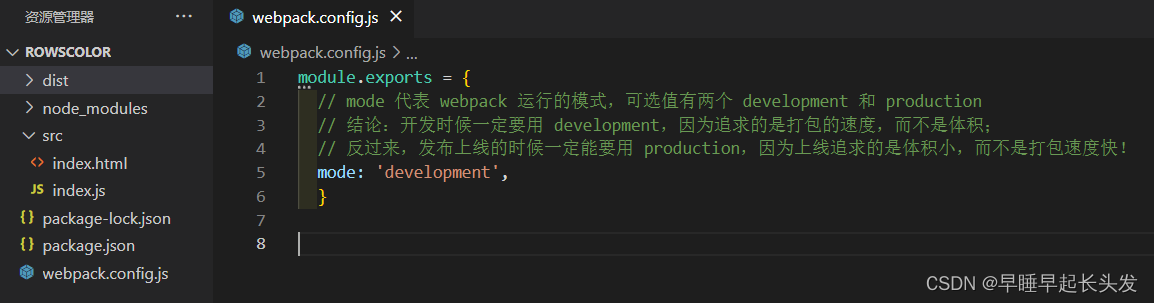
② 在 package.json 的 scripts 节点下,新增 dev 脚本如下:
"scripts": {
"dev": "webpack" // dev可使用自定义名,但是webpack必须写
}
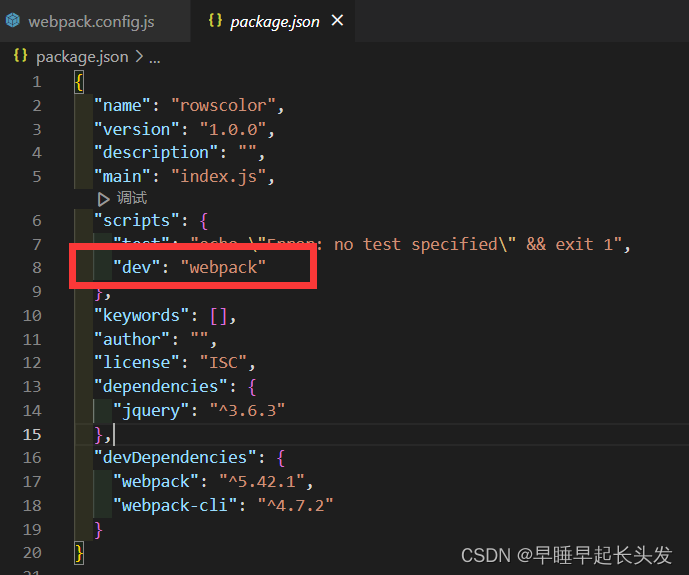
scripts节点:scripts中的脚本可以通过 npm run 脚本名 执行。上例中通过npm run dev命令可运行dev脚本对应的webpack命令。
③ 在终端中运行 npm run dev 命令,启动 webpack 进行项目的打包构建:
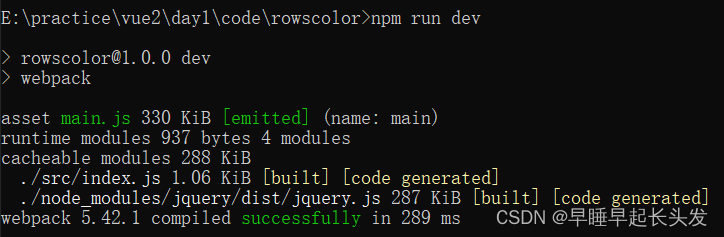
此时webpack根据index.js中的代码监听处理后,对项目进行了兼容性的处理,帮助我们自动生成了dist文件下的main.js。main.js中,包含了src/index.js和jquery.js的代码。
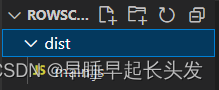
由于之前直接使用自己写的index.js运行后会报错,所以此时我们需要引入webpack生成的main.js,可以运行成功。
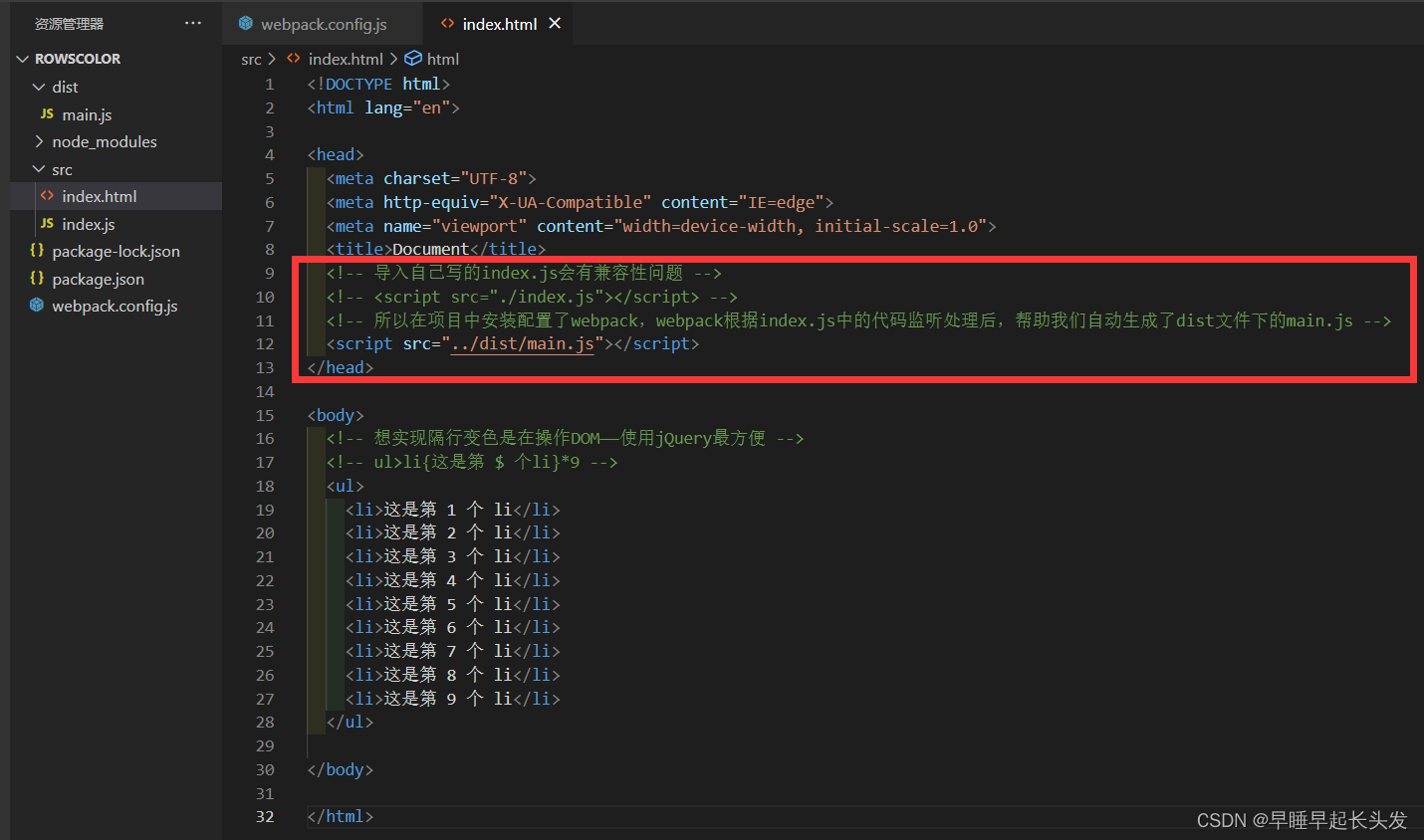
注意:压缩后的代码中不会有注释和回车换行,所以webpack生成的main.js中的代码是没有压缩的。
4.1 mode 的可选值
mode 节点的可选值有两个,分别是:
① development:开发时候一定要用 development,因为追求的是打包的速度,而不是体积
开发环境
不会对打包生成的文件进行代码压缩和性能优化
打包速度快,适合在开发阶段使用
② production:发布上线的时候一定能要用 production,因为上线追求的是体积小,而不是打包速度快
生产环境
会对打包生成的文件进行代码压缩和性能优化
打包速度很慢,仅适合在项目发布阶段使用
4.2 webpack.config.js 文件的作用
webpack.config.js 是 webpack 的配置文件。webpack 在真正开始打包构建之前,会先读取这个配置文件,从而基于给定的配置,对项目进行打包。
注意:由于 webpack 是基于 node.js 开发出来的打包工具,因此在它的配置文件中,支持使用 node.js 相关的语法和模块进行 webpack 的个性化配置。
4.3 webpack 中的默认约定
在 webpack 4.x 和 5.x 的版本中,有如下的默认约定:
① 默认的打包入口文件为 src -> index.js
② 默认的输出文件路径为 dist -> main.js
注意:可以在 webpack.config.js 中修改打包的默认约定
4.4 自定义打包的入口与出口
在 webpack.config.js 配置文件中,通过 entry 节点指定打包的入口。通过 output 节点指定打包的出口。
若在src目录下新建index1.js文件:
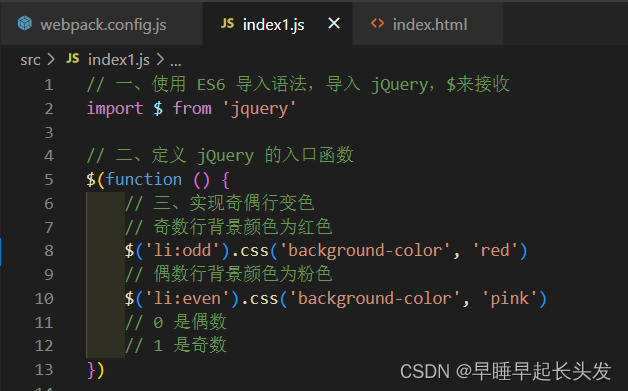
在 webpack.config.js 配置文件中,自定义打包的入口为Index1.js文件,自定义打包的出口为Index1.js文件:

运行:
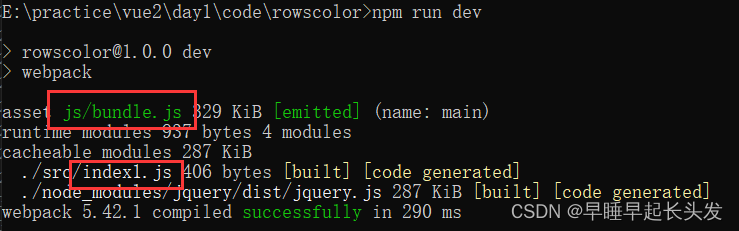
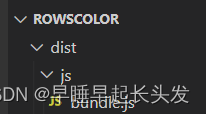
引入webpack生成的出口文件:
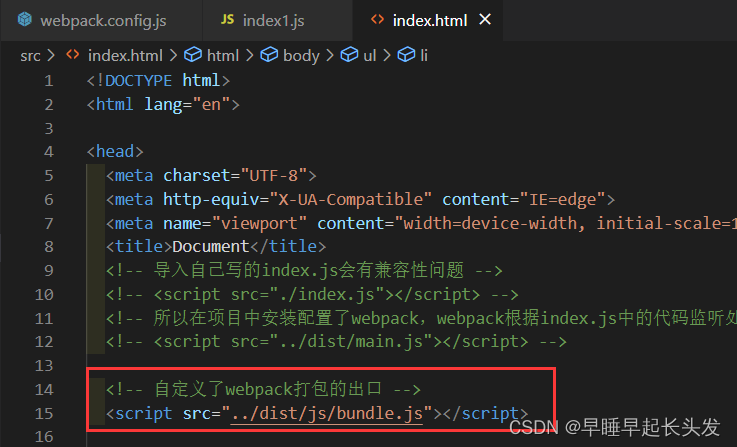
效果图:
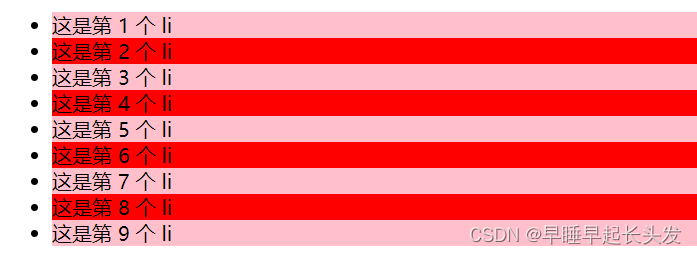
问题:只要程序员修改源代码,必须重新npm run dev才能看到新的效果。
解决方法:webpack插件。
三、webpack 中的插件
1. webpack 插件的作用
通过安装和配置第三方的插件,可以拓展 webpack 的能力,从而让 webpack 用起来更方便。最常用的
webpack 插件有如下两个:
① webpack-dev-server
类似于 node.js 阶段用到的 nodemon 工具
每当修改了源代码,webpack 会自动进行项目的打包和构建
② html-webpack-plugin
webpack 中的 HTML 插件(类似于一个模板引擎插件)
可以通过此插件自定制 index.html 页面的内容
2. webpack-dev-server
webpack-dev-server 可以让 webpack 监听项目源代码的变化,从而进行自动打包构建。
2.1 安装 webpack-dev-server
运行如下的命令,即可在项目中安装此插件:
npm install webpack-dev-server@3.11.2 -D
2.2 配置 webpack-dev-server
① 修改 package.json -> scripts 中的 dev 命令如下:
"scripts": {
"dev": "webpack serve" // serve表示要通过webpack-dev-server插件实现实时自动打包功能
}
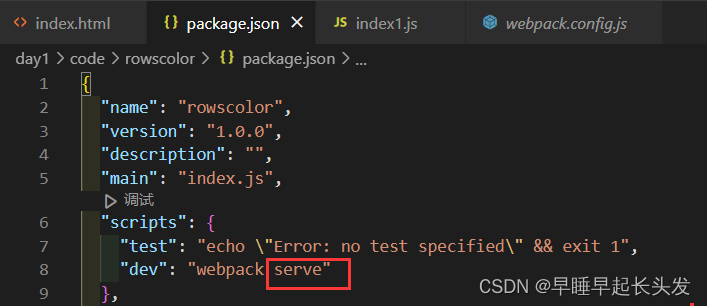
② 再次运行 npm run dev 命令,重新进行项目的打包
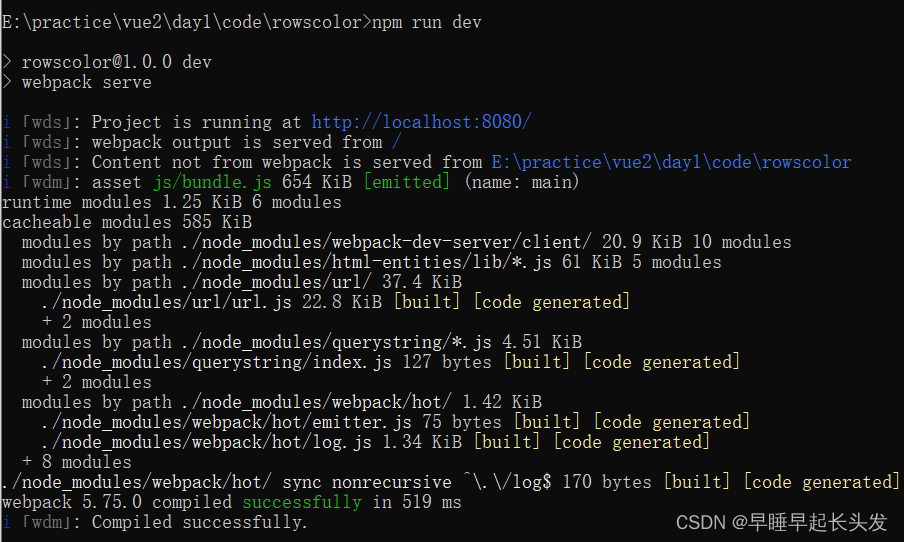
注意:此时如果报错可能是因为webpack4以上我们还需要安装webpack-cli:npm install webpack-cli --save-dev,之后再执行npm run dev 命令即可。
安装成功后,如果修改index1.js中的代码,保存后终端会自动打包
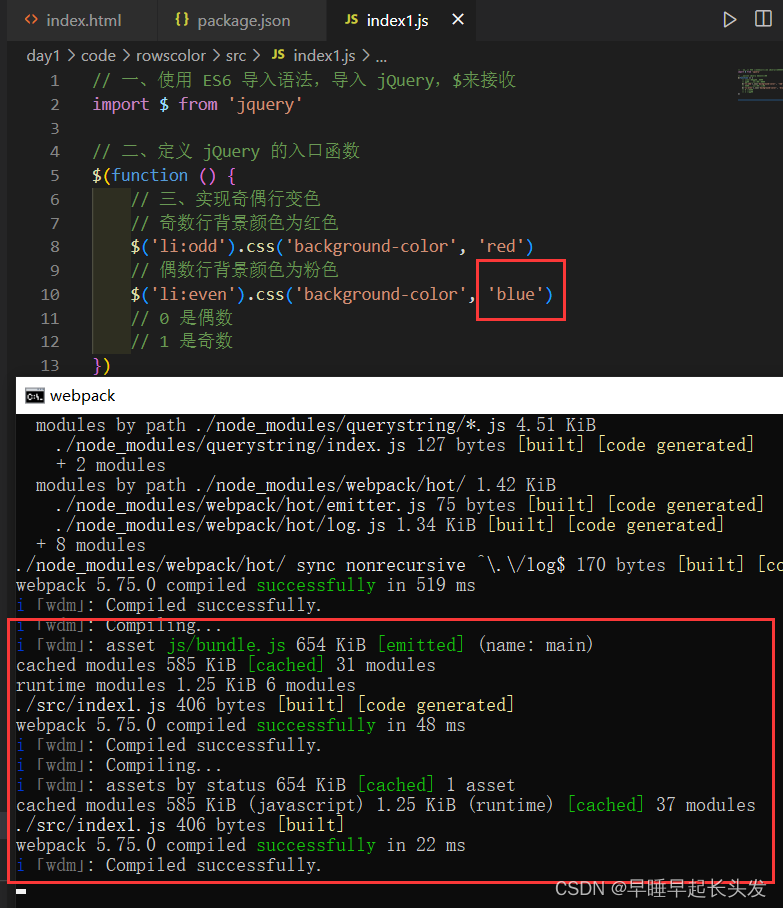
③ 在浏览器中访问 http://localhost:8080 地址,进入src文件,查看自动打包效果
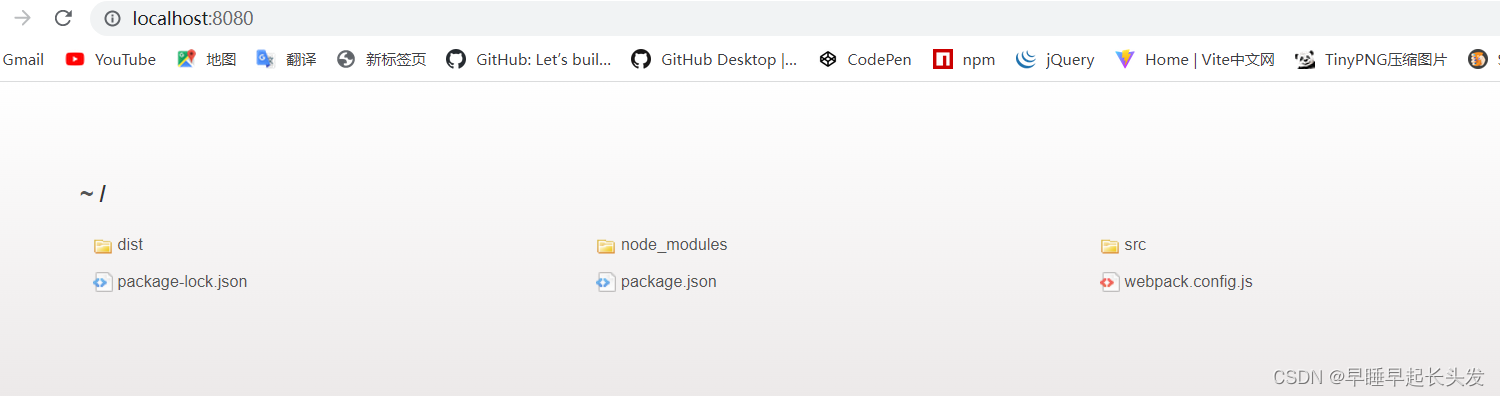
注意:webpack-dev-server 会启动一个实时打包的 http 服务器。
2.3 打包生成的文件哪儿去了?
① 不配置 webpack-dev-server 的情况下,webpack 打包生成的文件,会存放到实际的物理磁盘上
严格遵守开发者在 webpack.config.js 中指定配置
根据 output 节点指定路径进行存放
② 配置了 webpack-dev-server 之后,打包生成的文件存放到了内存中
不再根据 output 节点指定的路径,存放到实际的物理磁盘上
提高了实时打包输出的性能,因为内存比物理磁盘速度快很多
2.4 生成到内存中的文件该如何访问?
webpack-dev-server 生成到内存中的文件,默认放到了项目的根目录中,而且是虚拟的、不可见的。
可以直接用 / 表示项目根目录,后面跟上要访问的文件名称,即可访问内存中的文件
例如 /js/bundle.js 就表示要访问 webpack-dev-server 生成到内存中的js文件夹下的 bundle.js 文件
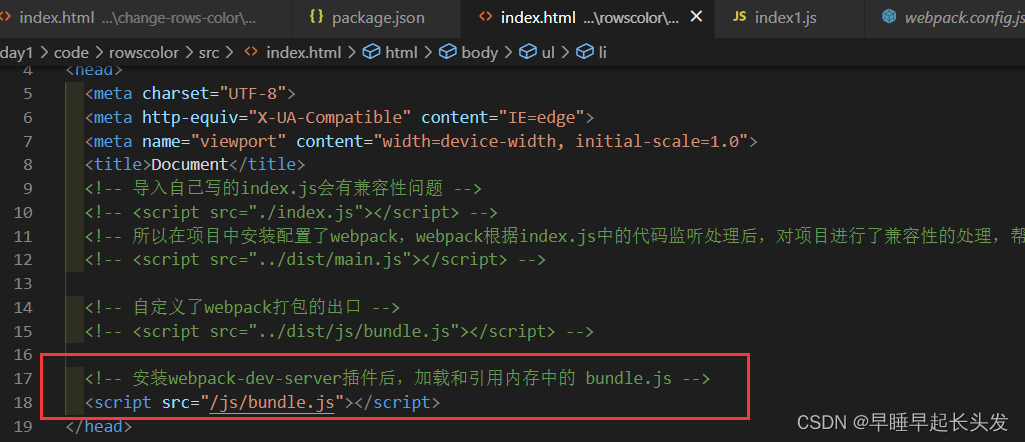
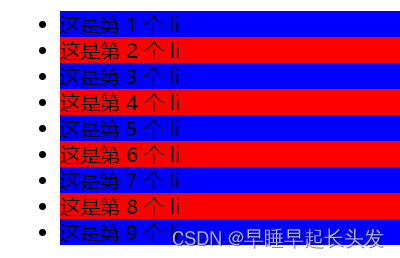
3. html-webpack-plugin
html-webpack-plugin 是 webpack 中的 HTML 插件,可以通过此插件自定制 index.html 页面的内容。
需求:之前访问http://localhost:8080/进入的是项目根目录页面,但实际开发需要的是访问http://localhost:8080/就进入到src目录下的index.htnl首页,此时需要用到html-webpack-plugin插件,将src下的index.html复制到http://localhost:8080/下(复制是在内存进行,所以看不见复制出的文件)。
3.1 安装 html-webpack-plugin
运行如下的命令,即可在项目中安装此插件:
npm install html-webpack-plugin@5.3.2 -D
3.2 配置 html-webpack-pluginwebpack 中的插件
在webpack.config.js文件中添加以下配置:
// 1. 导入 html-webpack-plugin 这个插件,得到插件的构造函数
const HtmlPlugin = require('html-webpack-plugin')
// 2. new 构造函数,创建插件的实例对象
const htmlPlugin = new HtmlPlugin({
// 指定要复制哪个页面
template: './src/index.html',
// 指定复制出来的文件名和存放路径
filename: './index.html'
})
module.exports = {
mode: 'development',
// 3. 插件的数组,将来 webpack 在运行时,会加载并调用这些插件
plugins: [htmlPlugin]
}
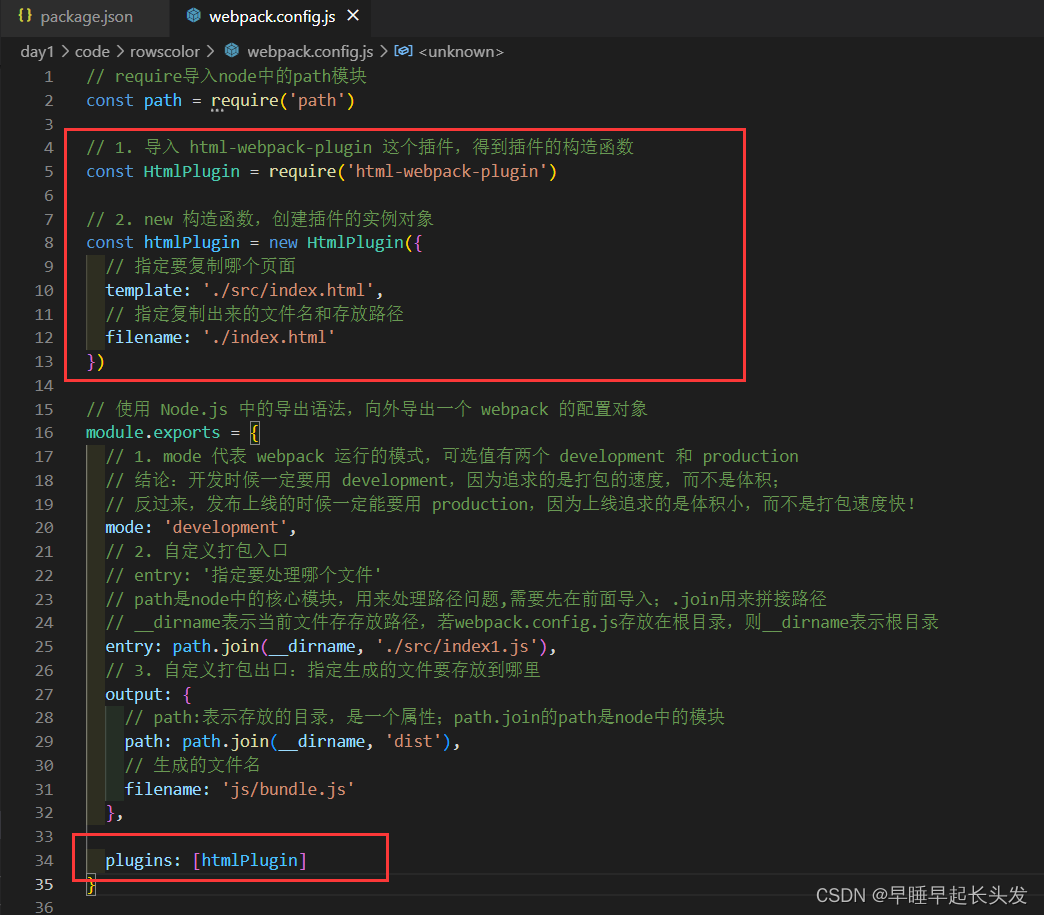
配置之后可以在终端启动项目
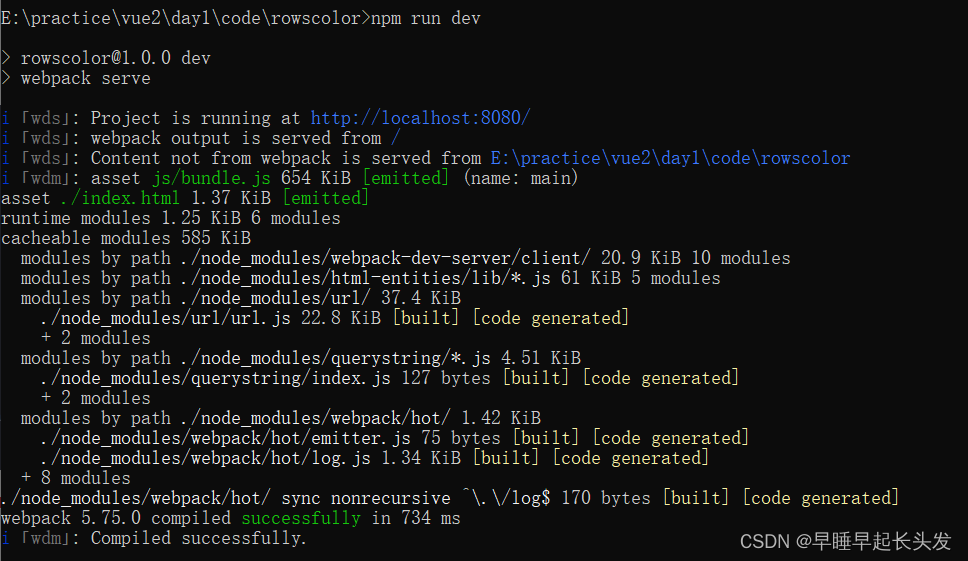
此时访问http://localhost:8080/可以直接跳转到首页
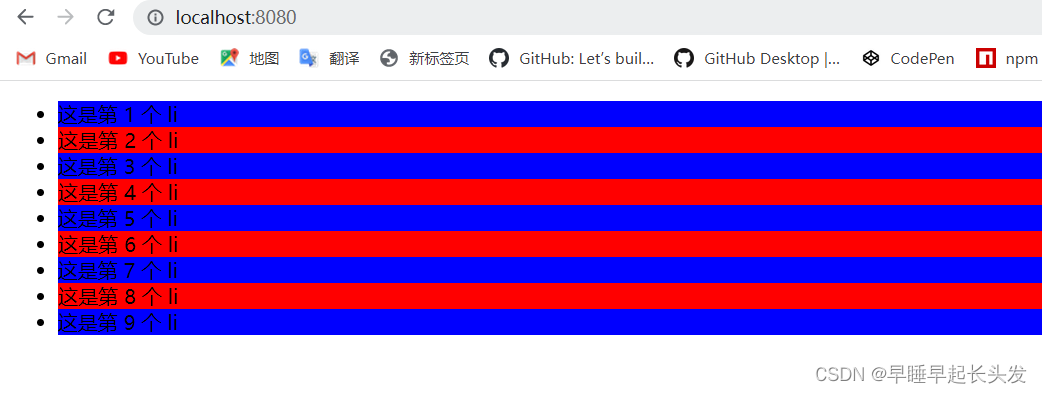
3.3 解惑 html-webpack-plugin
① 通过 HTML 插件复制到项目根目录中的 index.html 页面,也被放到了内存中
② HTML 插件在生成的 index.html 页面,自动注入了打包的 bundle.js 文件
4. devServer 节点
在 webpack.config.js 配置文件中,可以通过 devServer 节点对 webpack-dev-server 插件进行更多的配置。
devServer: {
// 首次打包成功后,自动打开浏览器
open: true,
// 在 http 协议中,如果端口号是 80,则可以被省略
port: 80,
// 指定运行的主机地址
host: '127.0.0.1'
}
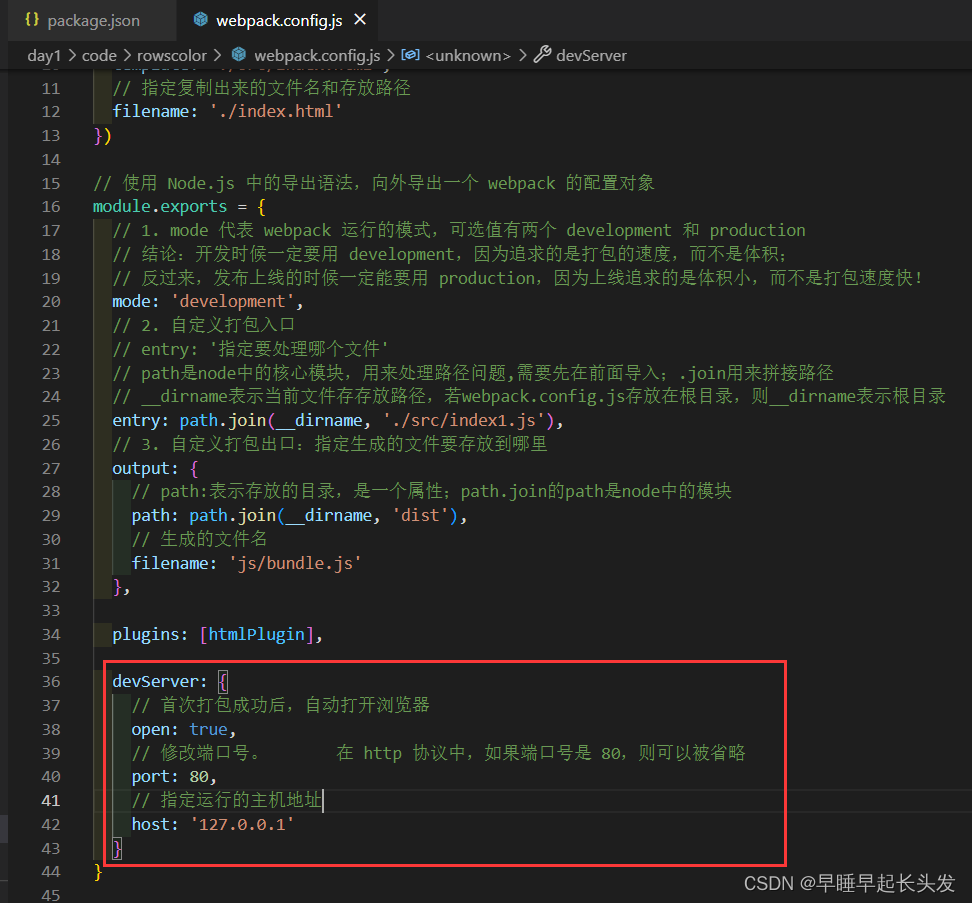
注意:凡是修改了 webpack.config.js 配置文件,或修改了 package.json 配置文件,必须重启实时打包的服务器,否则最新的配置文件无法生效!
四、webpack 中的加载器 loader
1. loader 概述
在实际开发过程中,webpack 默认只能打包处理以 .js 后缀名结尾的模块。其他非 .js 后缀名结尾的模块,webpack 默认处理不了,需要调用 loader 加载器才可以正常打包,否则会报错。
loader 加载器的作用:协助 webpack 打包处理特定的文件模块。比如:
css-loader 可以打包处理 .css 相关的文件
less-loader 可以打包处理 .less 相关的文件
babel-loader 可以打包处理 webpack 无法处理的高级 JS 语法webpack 中的 loader
2. loader 的调用过程webpack 中的 loader
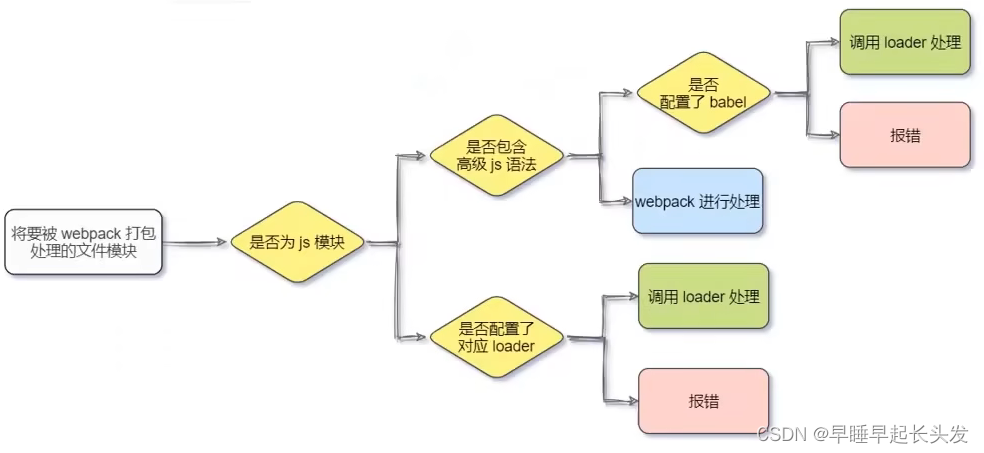
① webpack 默认只能打包处理以 .js 后缀名结尾的模块。其他非 .js 后缀名结尾的模块,webpack 默认处理不了;
② 如果代码中包含了index.css这个文件,webpack默认处理不了;
③ 当webpack发现这个文件处理不了时,会查找webpack.config.js 配置文件,看model.rules数组中是否配置了对应的loader加载器;
④ webpack把index.css文件,先转交给最后一个loader(css-loader)进行处理;
⑤ 当css-loader处理完毕之后,会把处理的结果转交给下一个loader(style-loader)
⑥ 当style-loader处理完毕之后,发现没有下一个loader了,于是就把处理的结果转交给了webpack
⑦ webpack把style-loader处理的结果,合并到打包出口的.js文件(默认/dist/bundle.js)中,最终生成打包好的文件。
3. 打包处理 css 文件
① 运行以下命令,安装处理 css 文件的 loader:
npm i style-loader@3.0.0 css-loader@5.2.6 -D
② 在 webpack.config.js 的 module -> rules 数组中,添加 loader 规则如下:
// module:所有第三方文件的匹配规则
module: {
// rules:文件后缀名的匹配规则
rules: [
// 定义了不同模块对应的 loader
{ test: /\.css$/, use: ['style-loader', 'css-loader'] }
]
}
其中,test 表示匹配的文件类型; use 表示对应要调用的 loader; \表示转义,因为.在正则中表示元字符;$表示以什么结尾--匹配以.css结尾的后缀名
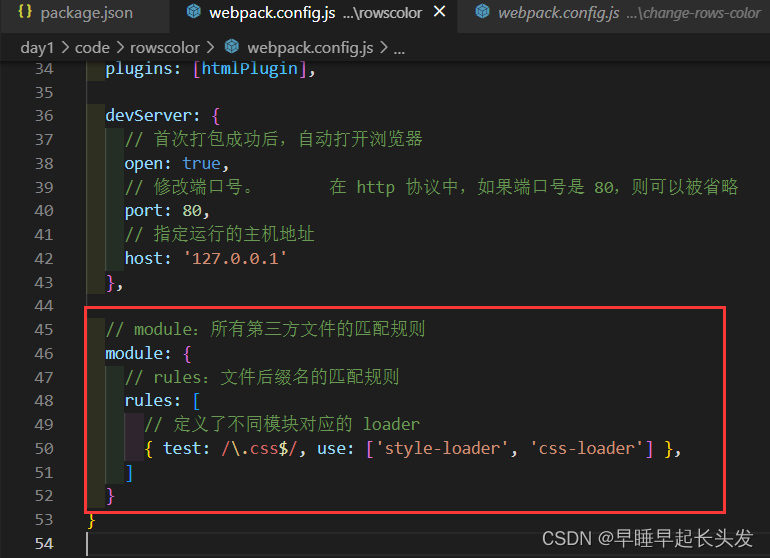
③ 在入口文件中引入:
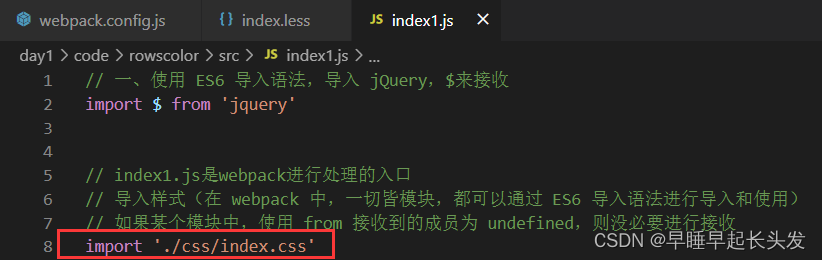
注意:
use 数组中指定的 loader 顺序是固定的
多个 loader 的调用顺序是:从后往前调用webpack 中的 loader
由于修改了webpack.config.js 配置文件,需要在终端重新运行才能看到效果
4. 打包处理 less 文件
① 运行以下命令:
npm i less-loader@10.0.1 less@4.1.1 -D
② 在 webpack.config.js 的 module -> rules 数组中,添加 loader 规则如下:
module: {
rules: [
// 处理 .less 文件的 loader
{ test: /\.less$/, use: ['style-loader', 'css-loader', 'less-loader'] },
]
}
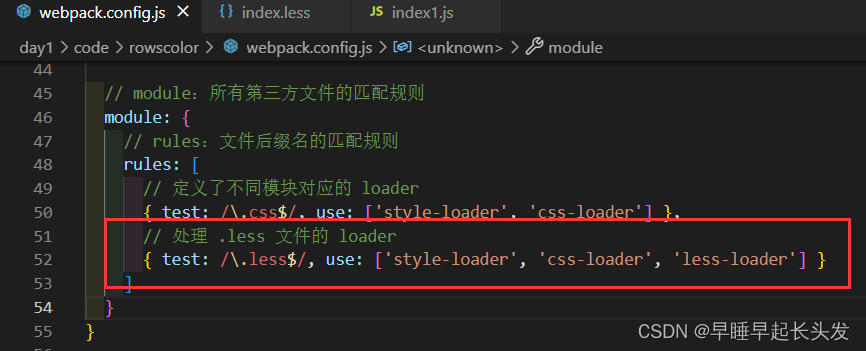
③ 在入口文件中引入:
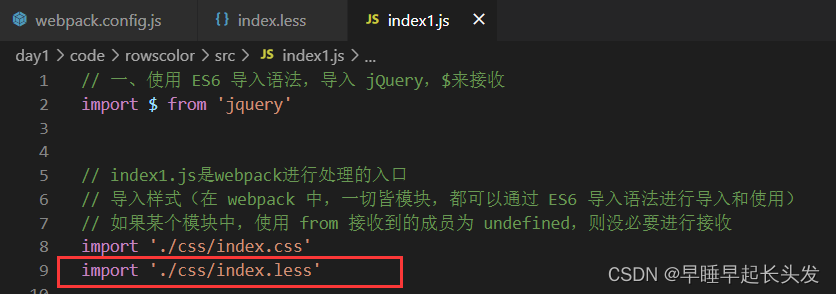
注意:由于修改了webpack.config.js 配置文件,需要在终端重新运行才能看到效果
5. 打包处理样式表中与 url 路径相关的文件
① 运行以下命令:
npm i url-loader@4.1.1 file-loader@6.2.0 -D
② 在 webpack.config.js 的 module -> rules 数组中,添加 loader 规则如下:
module: {
rules: [
// 处理图片文件的 loader
// 如果需要调用的 loader 只有一个,则只传递一个字符串也行,如果有多个loader,则必须指定数组
// 在配置 url-loader 的时候,多个参数之间,使用 & 符号进行分隔
{ test: /\.jpg|png|gif$/, use: 'url-loader?limit-22229' }
]
}
其中 ? 之后的是 loader 的参数项:
limit 用来指定图片的大小,单位是字节(byte)
只有 ≤ limit 大小的图片,才会被转为 base64 格式的图片
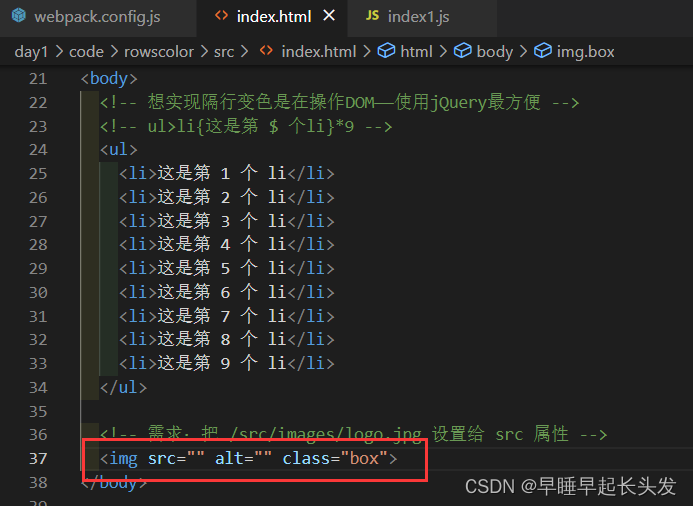
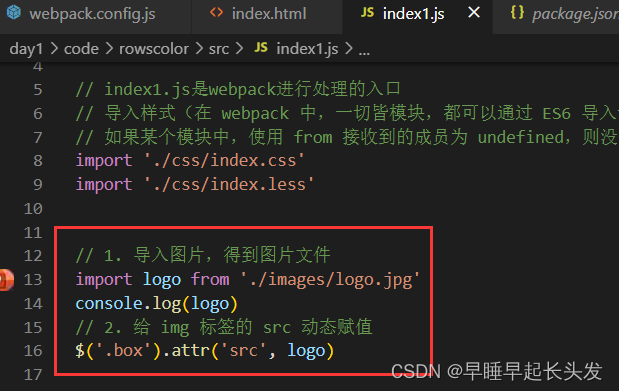
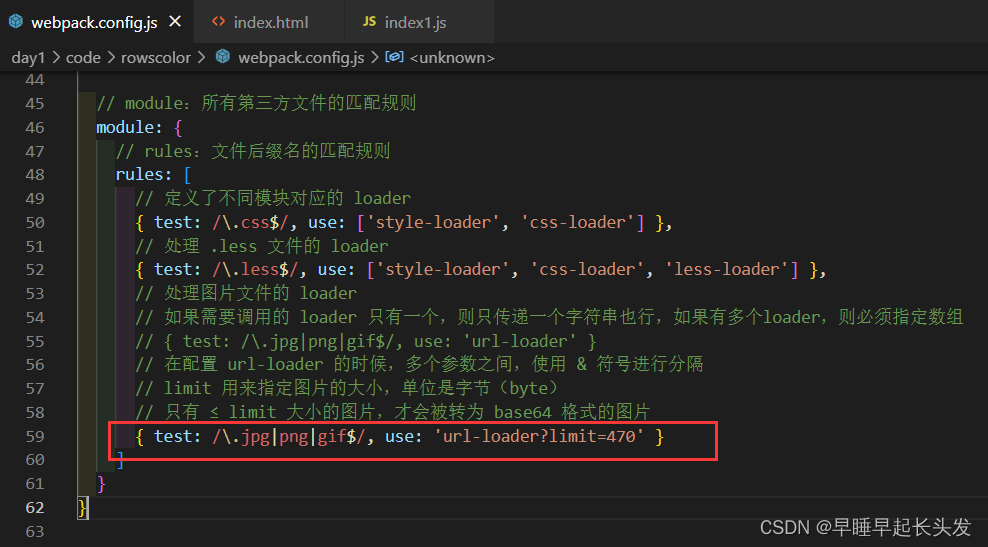
6. 打包处理 js 文件中的高级语法
webpack 只能打包处理一部分高级的 JavaScript 语法。对于那些 webpack 无法处理的高级 js 语法,需要借助于 babel-loader 进行打包处理。例如 webpack 无法处理下面的 JavaScript 代码:
// 1.定义了名为 info 的装饰器
function info(target) i
// 2.为目标添加静态属性info
target.info = 'Person info'
}
// 3.为Person类应用info装饰器
@info
class Person {}
// 4.打印Person的静态属性info
console.log(Person.info)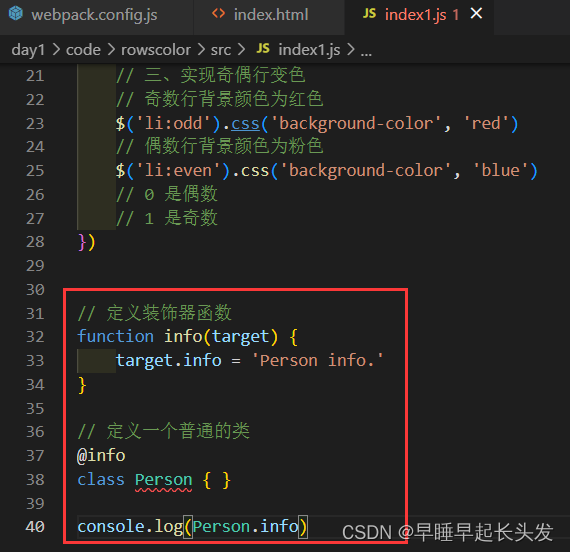
6.1 安装 babel-loader 相关的包
① 运行如下的命令安装对应的依赖包:
npm i babel-loader@8.2.2 @babel/ core@7.14.6 @babel/ plugin-proposal-decorators@7.14.5 -D
② 在 webpack.config.js 的 module -> rules 数组中,添加 loader 规则如下:webpack 中的 loader
module: {
rules: [
// 使用 babel-loader 处理高级的 JS 语法
// 在配置 babel-loader 的时候,程序员只需要把自己的代码进行转换即可;一定要排除 node_modules 目录中的 JS 文件
// 因为第三方包中的 JS 兼容性,不需要程序员关心
{ test: /\.js$/, use: 'babel-loader', exclude: /node_modules/ }
]
}
}
其中,exclude表示排除项,排除了第三方包node_modules下的代码。
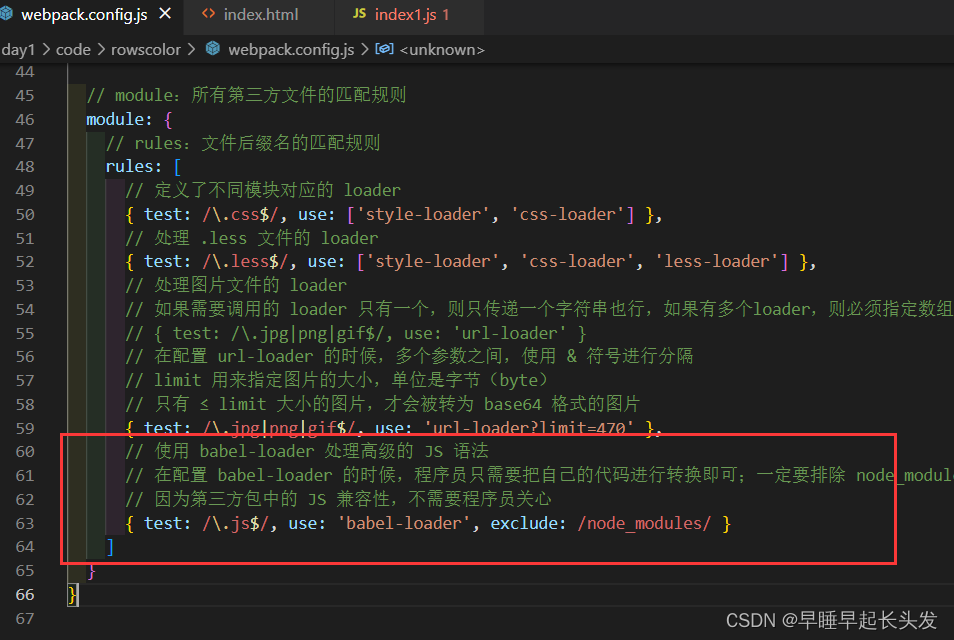
6.2 配置 babel-loader
在项目根目录下,创建名为 babel.config.js 的配置文件,定义 Babel 的配置项如下:
module.exports = {
// 声明 babel 可用的插件
// 将来,webpack 在调用 babel-loader 的时候,会先加载 plugins 插件来使用
plugins: [['@babel/plugin-proposal-decorators', { legacy: true }]]
}
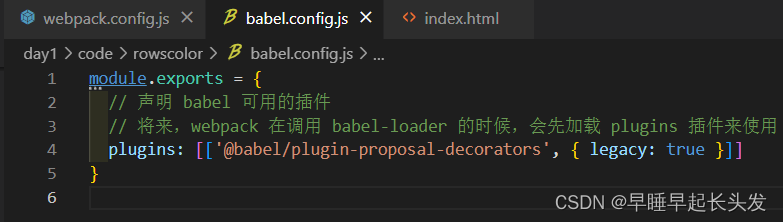
详情请参考 Babel 的官网 https://babeljs.io/docs/en/babel-plugin-proposal-decorators
五、打包发布
1. 为什么要打包发布
项目开发完成之后,需要使用 webpack 对项目进行打包发布,主要原因有以下两点:
① 开发环境下,打包生成的文件存放于内存中,无法获取到最终打包生成的文件,需要先将文件生成在磁盘中。
② 开发环境下,打包生成的文件不会进行代码压缩和性能优化
为了让项目能够在生产环境中高性能的运行,因此需要对项目进行打包发布。
2. 配置 webpack 的打包发布
在 package.json 文件的 scripts 节点下,新增 build 命令如下:
"scripts": {
// 项目发布时,运行build命令
"build": "webpack --mode production"
}
其中,--model 是一个参数项,用来指定 webpack 的运行模式,通过 --model 指定的参数项,会覆盖 webpack.config.js 配置文件中的 model 选项;production 代表生产环境,会对打包生成的文件进行代码压缩和性能优化。
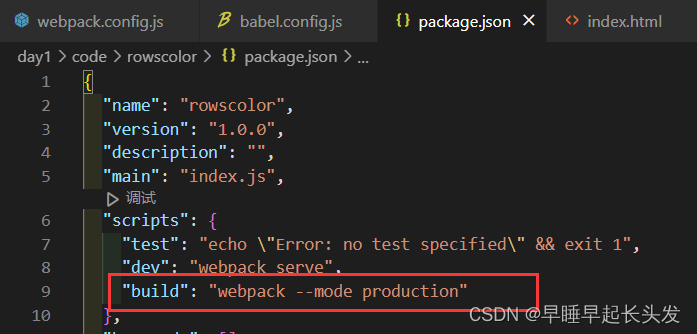
注意:如果根据本篇文章之前的内容继续编写,项目中会有已经生成的dist文件,此时需要删除原来的dist文件,再在终端执行npm run build命令。
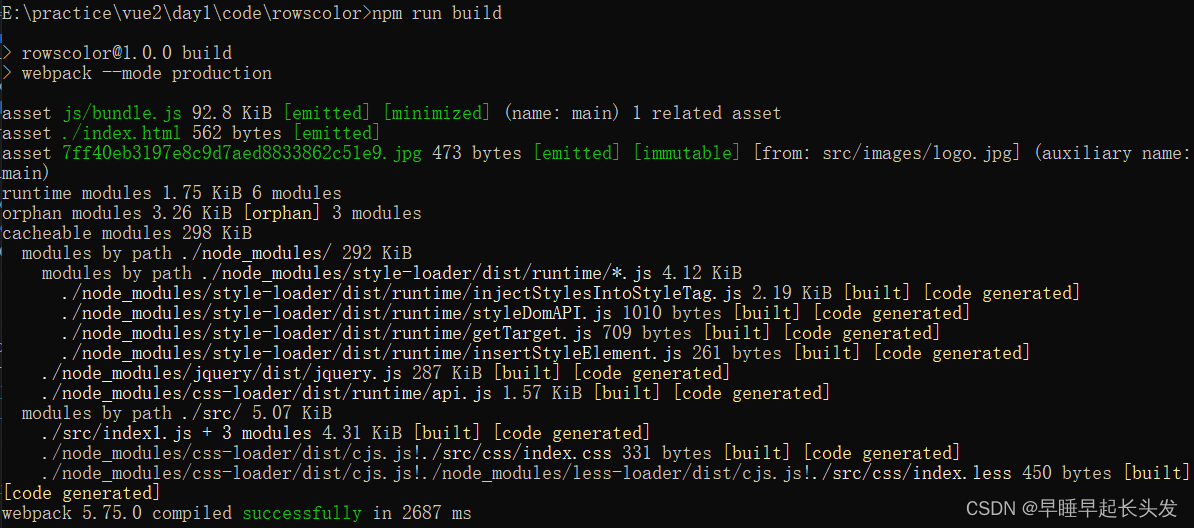
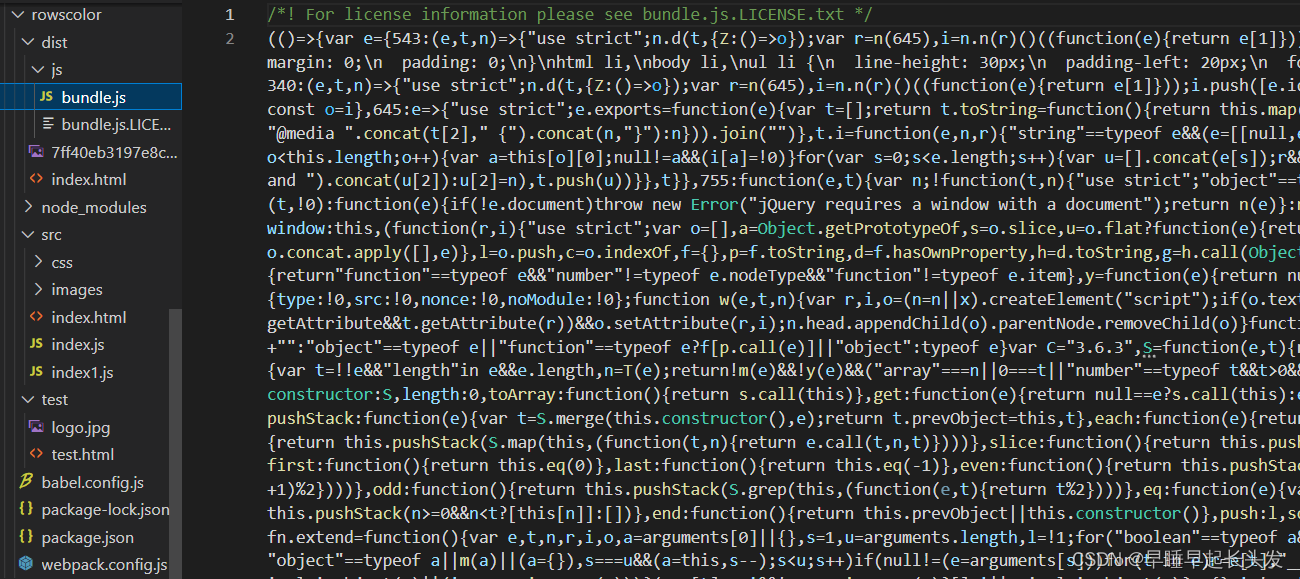
3. 把 JavaScript 文件统一生成到 js 目录中
先删除dist文件,之后在 webpack.config.js 配置文件的 output 节点中,进行如下的配置:
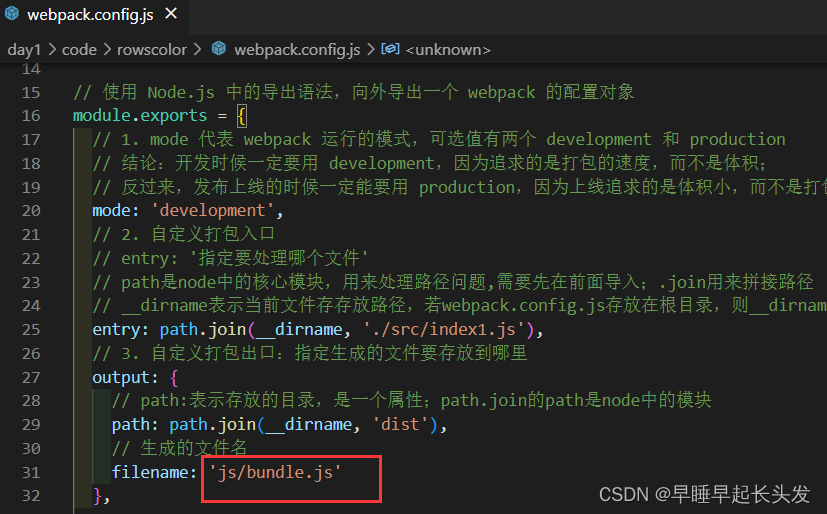
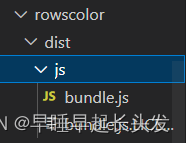
4. 把图片文件统一生成到 image 目录中
修改 webpack.config.js 中的 url-loader 配置项,新增 outputPath 选项即可指定图片文件的输出路径:
module: {
rules: [
// outputPath: 'image' 明确指定把打包生成的图片文件,存储到dist目录下的 image文件夹中
{ test: /\.jpg|png|gif$/, use: 'url-loader?limit=470&outputPath=images' },
]
}
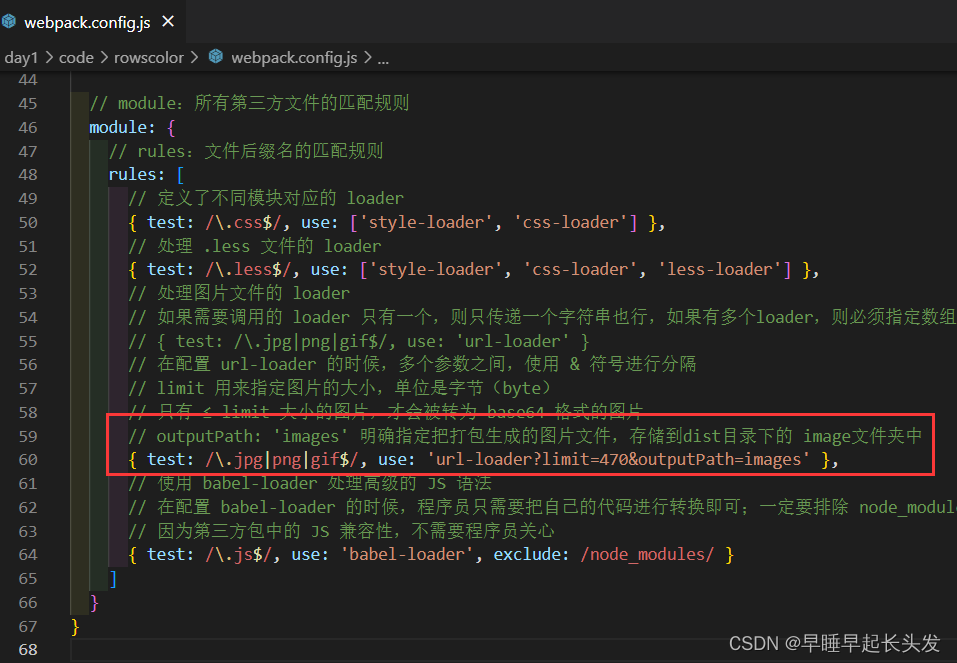
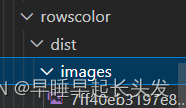
5. 自动清理 dist 目录下的旧文件
① 为了在每次打包发布时自动清理掉 dist 目录中的旧文件,可以安装并配置 clean-webpack-plugin 插件:
npm install clean-webpack-plugin -D
② 在webpack.config.js文件中进行配置:
// 按需导入插件、得到插件的构造函数之后,创建插件的实例对象
const { CleanwebpackPlugin } = require( ' clean-webpack-plugin ')
module.exports = {
// 把创建的 cleanPlugin 插件实例对象,挂载到plugins节点中
plugins: [new CleanwebpackPlugin()], //挂载插件
}
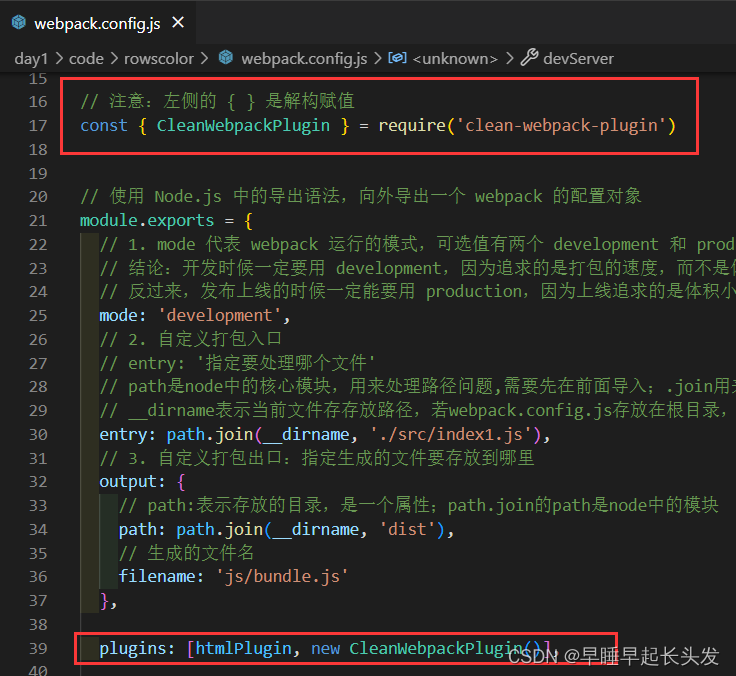
六、Source Map
1. 生产环境遇到的问题
前端项目在投入生产环境之前,都需要对 JavaScript 源代码进行压缩混淆,从而减小文件的体积,提高文件的加载效率。
运行项目后,报错显示不是源代码,而是webpack生成的文件中的行号,此时就不可避免的产生了另一个问题:对压缩混淆之后的代码除错(debug)是一件极其困难的事情。
2. 什么是 Source Map
Source Map 就是一个信息文件,里面储存着位置信息。也就是说,Source Map 文件中存储着压缩混淆后的代码,所对应的转换前的位置。
有了它,出错的时候,除错工具将直接显示原始代码,而不是转换后的代码,能够极大的方便后期的调试。
3. webpack 开发环境下的 Source Map
在开发环境下,webpack 默认启用了 Source Map 功能。当程序运行出错时,可以直接在控制台提示错误行的位置,并定位到具体的源代码:
3.1 默认 Source Map 的问题
开发环境下默认生成的 Source Map,记录的是生成后的代码的位置。会导致运行时报错的行数与源代码的行数不一致的问题。示意图如下:

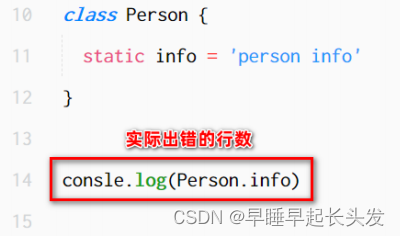
3.2 解决默认 Source Map 的问题
开发环境下,推荐在 webpack.config.js 中添加如下的配置,即可保证运行时报错的行数与源代码的行数
保持一致:
module.exports = {
mode: 'development ' ,
// eval-source-map仅限在"开发模式"下使用,不建议在“生产模式”下使用。
//此选项生成的 Source Map能够保证"运行时报错的行数"与"源代码的行数"保持一致
devtool: 'eval-source-map',
}
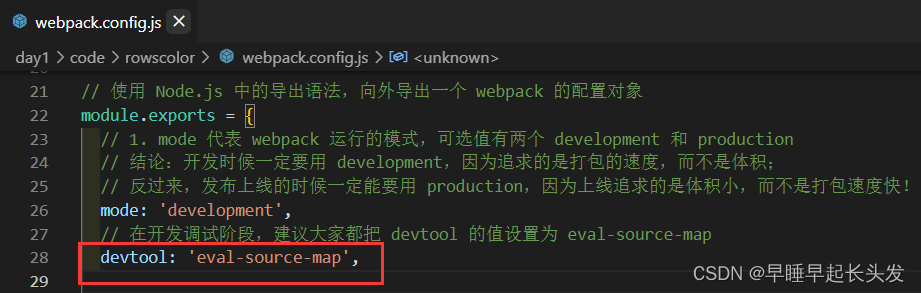
4. webpack 生产环境下的 Source Map
在生产环境下,如果省略了 devtool 选项,则最终生成的文件中不包含 Source Map。这能够防止原始代码通过 Source Map 的形式暴露给别有所图之人。
4.1 只定位行数不暴露源码
在生产环境下,如果只想定位报错的具体行数,且不想暴露源码。此时可以将 devtool 的值设置为
nosources-source-map。实际效果如图所示:
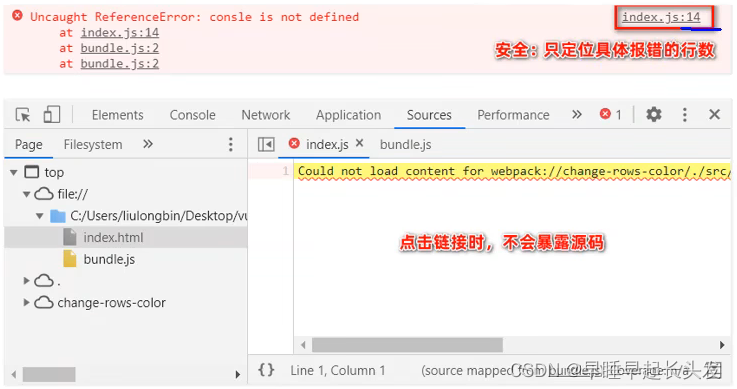
4.2 定位行数且暴露源码
在生产环境下,如果想在定位报错行数的同时,展示具体报错的源码。此时可以将 devtool 的值设置为
source-map。实际效果如图所示:

注意:采用此选项后,你应该将你的服务器配置为,不允许普通用户访问 source map 文件!
5. Source Map 的最佳实践
5.1 开发环境下:
建议把 devtool 的值设置为 eval-source-map
好处:可以精准定位到具体的错误行
5.2 生产环境下:
建议关闭 Source Map 或将 devtool 的值设置为 nosources-source-map
好处:防止源码泄露,提高网站的安全性
七、Webpack中的@
@ 表示 src 源代码目录,从外往里查找;不要使用 ../ 从里往外查找
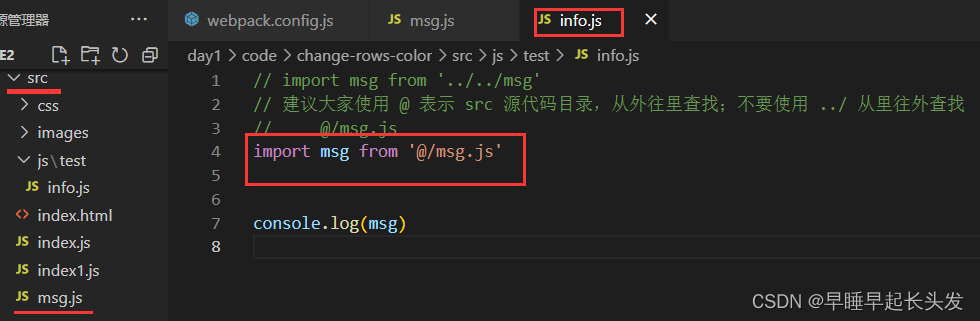
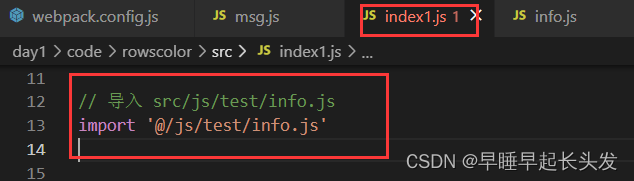
但是在Webpack项目中,@不能直接用,需要在webpack.config.js配置文件配置(告诉Webpack它的@代表哪个目录):
module.exports = {
resolve: {
alias: {
// 告诉 webpack,程序员写的代码中,@ 符号表示 src 这一层目录
'@': path.join(__dirname, './src/')
}
}
}
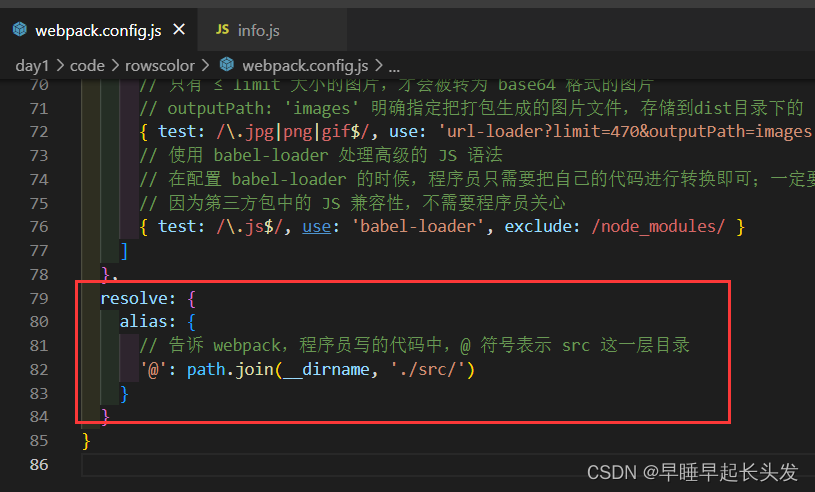
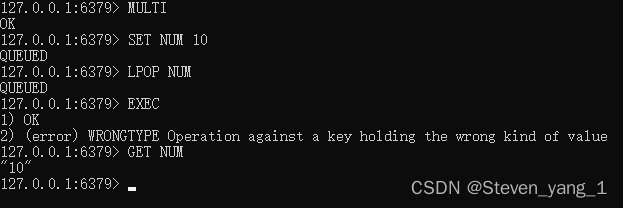
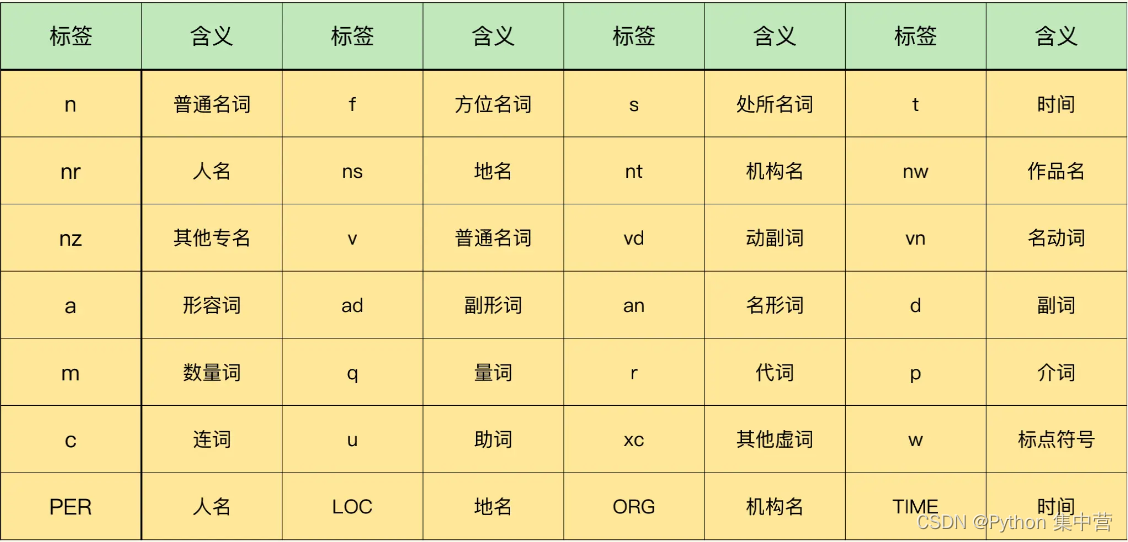
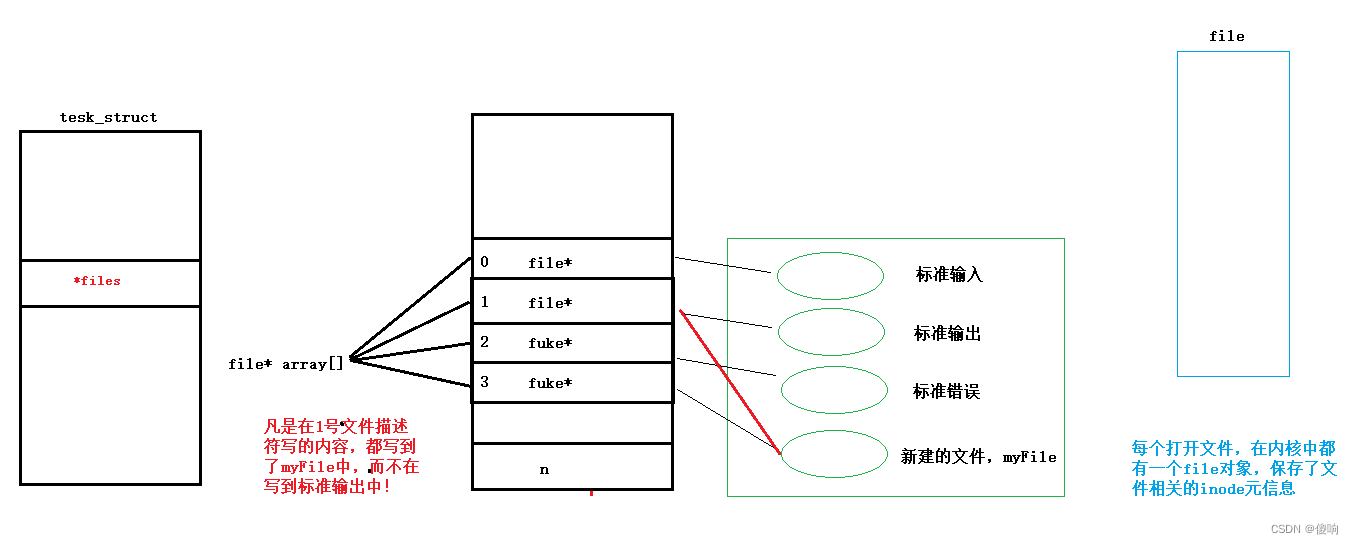


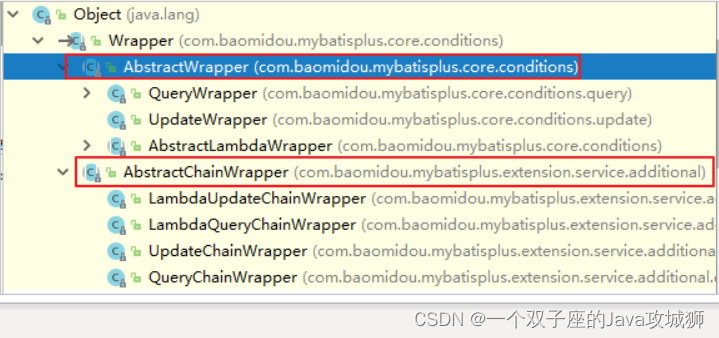
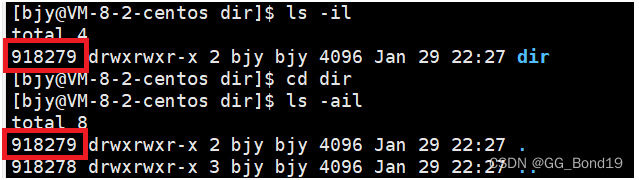
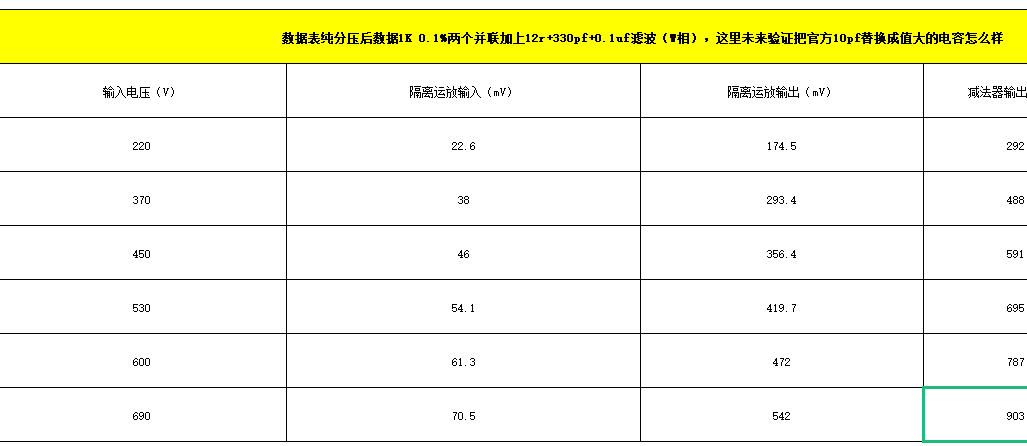

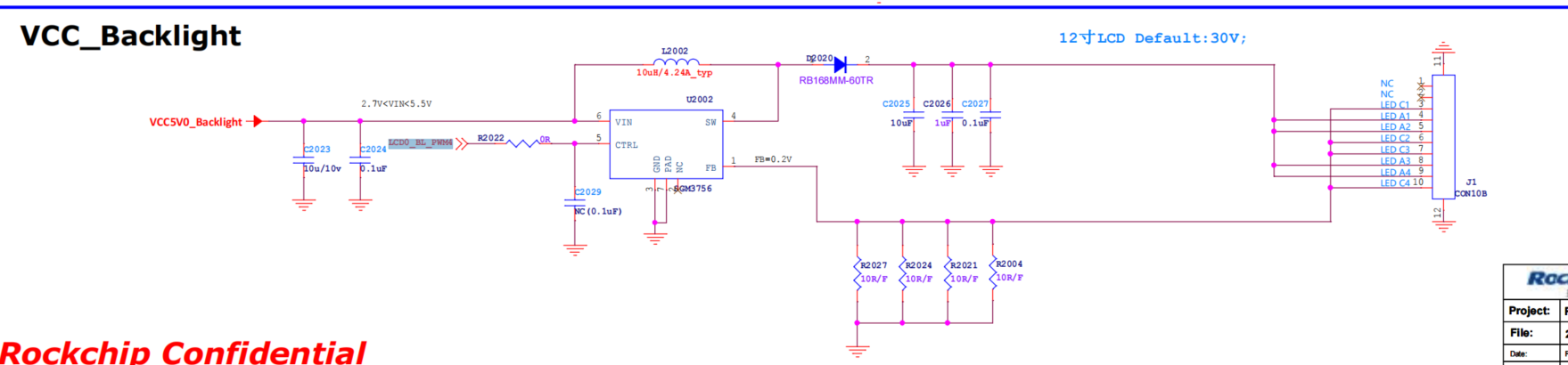
![[架构之路-93]:《软件架构设计:程序员向架构师转型必备》-3-软件架构设计中的视图View](https://img-blog.csdnimg.cn/img_convert/5c900dd59e9f5cb38fb28c3ac0266f88.png)